これ書いてる時点での内蔵HDDの空き容量が26.33GBとなってます。
Homeディレクトリ以下が130.57GB、Boot CampのWindows領域が50.69GBであとそれ以外。
一体何にこれだけ使ってるのか自分自身理解してませんがねw
さて、そういうわけでしてHDDの換装も考えないといけないなと。
「Intel iMac 分解」でググってみたら現行アルミiMacとか、Core Duo17インチ(MA199J/A)とかは出てきました。
でも私の型(MA589J/A)のは見つかりませんでした。
というわけで、無いんなら自分でやって書いちゃえとw
なぜそういう考えが出てきたのか甚だ疑問ですが、気にしてはいけません。
もうちゃっちゃとやってしまいましょう。
まず必要な物。
T10・T8・T6のトルクスドライバー3つ。
それと小さめの+ドライバーがあればOK。
事前に揃えておいた方が良いです。私はT6のトルクス途中で買いに走りました。
準備が出来たらiMac単体にして、本体底面のT8トルクス4本とメモリスロットカバーの+2本を外します。
そうすればガワと本体が分離できます。
ここでの注意点は、iSightとマイクの配線を考えて底面を手前にして奥に開けるようにしてください。

開けるとこのように底面側が黒いアルミフィルムで覆われています。
こいつを手前側からペリペリっと剥がします。
なるべく破れないようにしたら良いと思います。
あと液晶とフレームのところのも剥がしておくと良いです。
剥がしたら液晶の取り外しに掛かります。
ここはなるべく慎重に行ってください。
液晶は精密部品で高価ですから強い衝撃与えたりしないよう注意です。

おおよそ真ん中からちょっと右に液晶のコネクタがあるので、ここの矢印のネジをT6のトルクスで外します。
外したらコネクタを持って上に持ち上げると外れます。
ネジは小さいので無くさないように注意してください。
外したら今度は液晶の四隅にあるT8のトルクスネジを外してください。
画像が無くて分かりにくいかもですが、言葉通り四隅にありますので探してください。
ちなみに液晶はフレームにマウントされてますので、フレーム下段の四隅を見れば分かると思います。
ここで注意ですが、磁石になってるドライバーを使った方が良いです。磁石無しだとまず間違いなくネジがどこかへ行きますw
それが私ですorz

ネジを外して液晶を浮かせると、左端にまたコネクタがあります。
これも外しましょう。
さらにこの奥にも同様のコネクタがあるので、これを外したら液晶をもうちょい浮かして外します。
ここまで来たらようやく液晶が外れます。
外した液晶は柔らかい布の上にでも置いておくと安全かと。
↓これがMA589J/Aの中身です。

ど真ん中にCPU、右にSuper Drive、左にHDDとなってます。
CPUにはヒートパイプが付いてて冷却に力を入れてる感じですね。
下のヒートシンクはGPUかな?
さて、問題のHDDですけども。
こいつはT10のトルクスネジ2本で留まってますので、見えてるところのを外します。
左側のマウント2カ所ですね。

だいたいネジ2カ所止めって時点で何かおかしかったんですよ。
そしたら案の定おかしなことになってます。
HDDから固定ピンが生えてます。反対側にも確認しました。
こいつが本体側のラバーブッシュに刺さってフローティングマウントされるという具合ですね。
市販HDDにはこんなの付いてませんから固定できないわけですよ。
こりゃ困った。
HDDにフレームが付いてるとかそういうわけでなく、HDDから生えてるんですから。
というわけで、内蔵HDDは交換不可と。
※交換可能です!ピンはプライヤーなどでつまんで回せば外れます!
壊れたらAppleに修理に出さないとダメですね。
何でまたこんな仕様にしたのかね…メモリ以外触らせない仕様はそろそろ辞めていただきたいです。
HDDくらい変えさせてもらいたいものです。
そういうわけで一通り分解してみての感想。
めんどくさい。
まぁそういうことですから、MA589J/A使いの方はご愁傷様。
24インチのはASCII24に記事がありましたよ。
私もそれを参考にやったわけですが、見事に期待を裏切られました。
HDD安い今だからこそ変えておきたかったのに。
では分解する方はご自身の責任で。私は起きた不具合について一切の文句も受け付けません。
こういうのは自己責任ですよ。
この記事はあくまでも私の環境での事ですからあまり鵜呑みになさらないようご注意下さい。

4 件のコメント
お役に立てたようでなによりです。
無事に交換作業が終わられたようで安心してます。色々分かりにくかったと思うので…。
わざわざご報告までして頂いてありがとうございました。
こちらのページを参考にHDDと光学ドライブの交換をしてみました。
交換後の最初の起動時に「ピィー音」が鳴り響きアセりましたが
原因も判明し現在は絶好調です!
貴重な情報を提供していただきありがとうございました。
ΩΩ Ω<(ry
いやー良いこと聞きましたw
そうか、足りなかったのはラジオペンチだったんですね。
恐らく突っ込んであるだけ(取り外すとき突っ張ってたので)だと思います。
情報ありがとうございました!
132 :名称未設定:2008/02/08(金) 16:26:42 ID:db+vAtuf0
iMac24 (Late2006)のHDDをRaptorに交換してみた
T8だけじゃなく、T6のトルクスドライバーも必要だったなんて
半バラ状態のままホームセンターダッシュしますた
で、交換してどうかっつーと
やっぱキビキビしてるように感じる
うるさくもない、もっとゴリゴリ言うかと想像してたのに
T8とT6のトルクスドライバ(磁力付き)
ラジオペンチ(HDDに固定のためのピンがねじ込んであるので、それの付け外しに)
瞬間接着剤(ドライバ磁力なしなら)
道具もこれだけあれば、バラして組み立てるのは簡単
2ちゃん情報ですがピンはラジオペンチで外れる模様w
普通のねじ穴につっこんであるだけなのかな?